如何在PC和Mac上将Microsoft Outlook与Gmail同步

维护多个电子邮件收件箱可能很痛苦,特别是当您有重要邮件同时到达时。本文将介绍如何在PC和Apple Mac设备上将Microsoft Outlook与Gmail同步的简单步骤。

2023 年 8 月 8 日更新:重新設計的Windows 11 Outlook 應用程序現在支持 Google 的 Gmail 服務,在本指南中,您將了解如何添加 Gmail 帳戶。新 Outlook 應用程序的最新預覽版可供所有人使用,包括通過 Microsoft 365 訂閱使用經典桌面版本的用戶以及未訂閱但使用郵件和日曆應用程序的用戶。
除了新的界面和功能之外,預覽版還推出了對第三方電子郵件服務的支持。不過,最初,微軟僅支持 Gmail 和 Yahoo 帳戶,讓您可以從新的 Outlook 界面訪問日曆和聯繫人。
除了能夠添加 Gmail 帳戶和 Microsoft 第一方帳戶(無論是工作帳戶、學校帳戶還是個人帳戶)之外,該公司表示,對 Apple iCloud 的支持以及通過 IMAP 添加帳戶的功能也將“很快”推出。
本指南將教您將 Gmail 帳戶添加到 Windows 11 的新 Outlook 體驗中的步驟。這些說明也適用於Windows 10。
將 Gmail 帳戶添加到 Windows 11 上的新 Outlook 應用
要將 Gmail 帳戶添加到新的 Outlook 應用程序,請使用以下步驟:
在 Windows 11 上打開新的Outlook應用程序。
單擊“設置”(右上角的齒輪按鈕)。
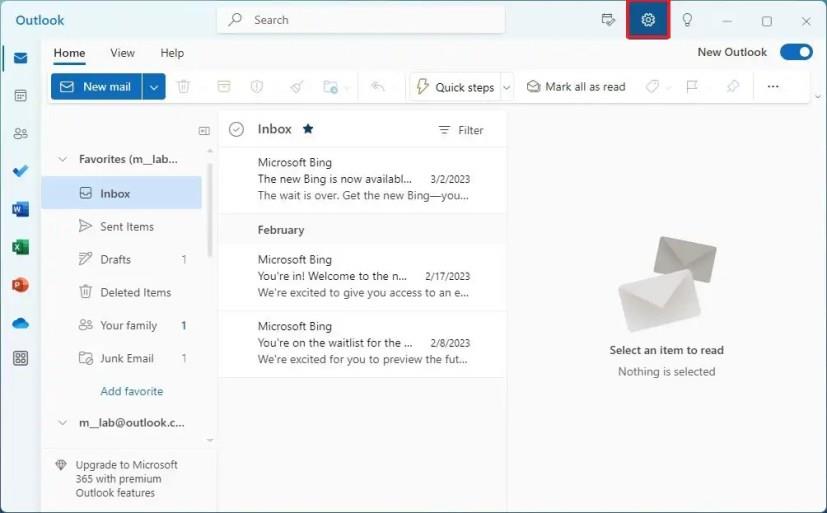
單擊“帳戶”。
單擊電子郵件帳戶。
單擊添加帳戶選項。
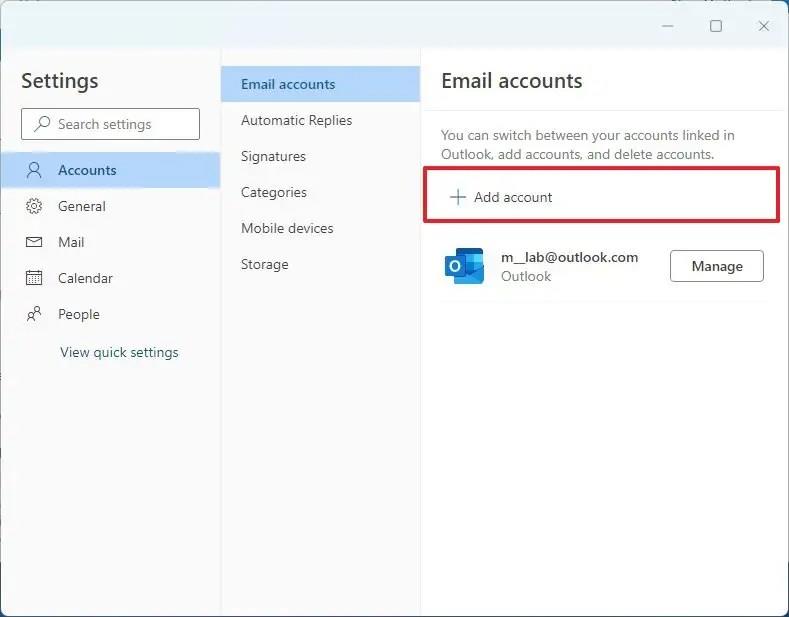
添加您的 Gmail 帳戶信息。
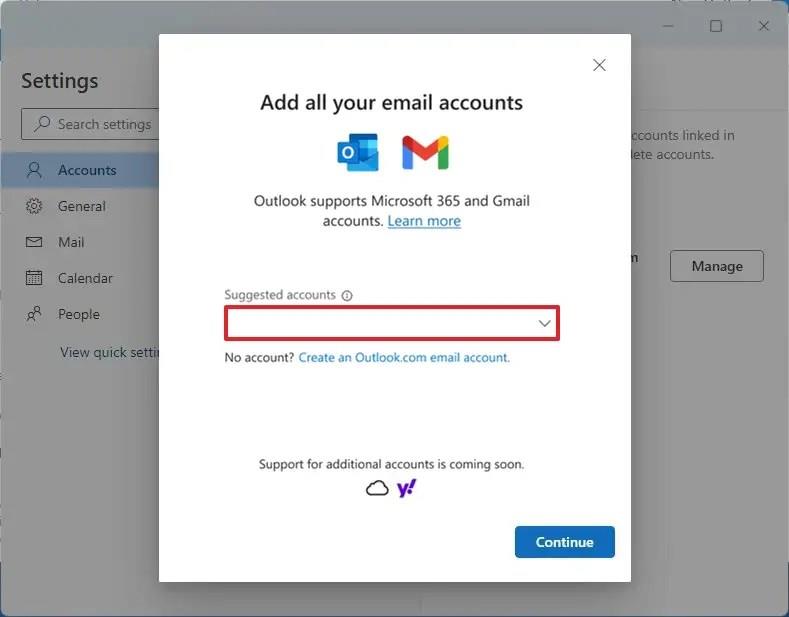
單擊繼續按鈕。
再次單擊繼續按鈕。
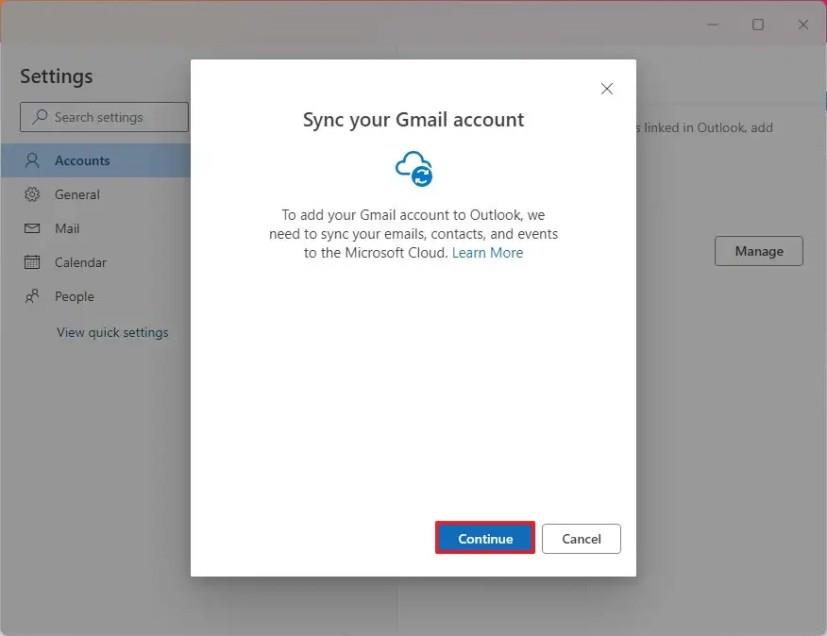
確認您的帳戶密碼。
繼續按照屏幕上的說明進行登錄。
單擊“允許”按鈕以允許 Outlook 訪問您的 Gmail 帳戶。
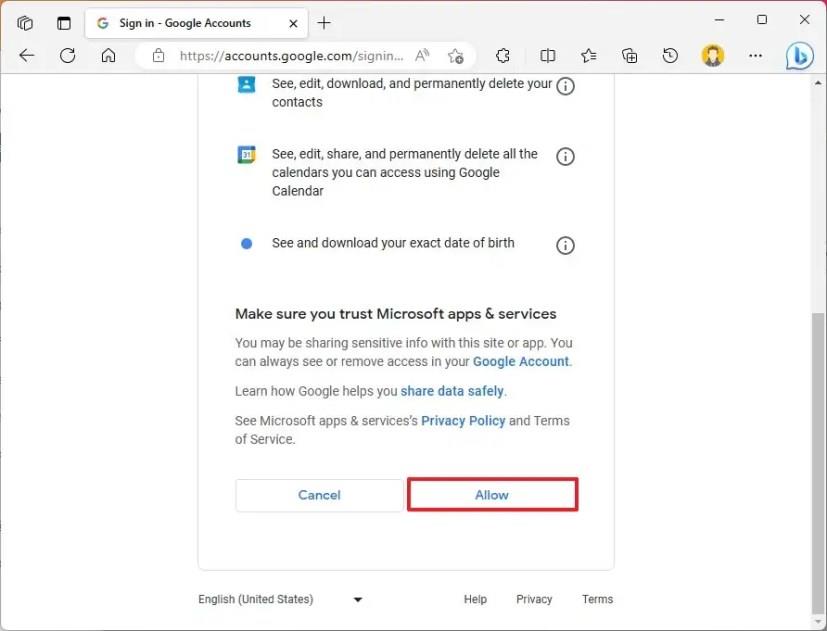
完成這些步驟後,Gmail 帳戶將添加到新的 Outlook 應用程序中,並且您還可以訪問 Google 日曆和聯繫人信息。
维护多个电子邮件收件箱可能很痛苦,特别是当您有重要邮件同时到达时。本文将介绍如何在PC和Apple Mac设备上将Microsoft Outlook与Gmail同步的简单步骤。
Google Meet 是一个优秀的视频会议应用替代品,如 Zoom。虽然功能不尽相同,但您仍然可以使用其他不错的功能,例如无限会议和视频音频预览屏幕。了解如何从 Gmail 页面开始 Google Meet 会议。
按照这些适合初学者的指示,检查Gmail登录活动历史,查看您发送或删除的电子邮件。
如果您的 Gmail 簽名圖片未顯示,請嘗試使用不同的格式保存圖片,並檢查共享權限設置。
在 Gmail 中手動更改時區設置的過程有點尷尬。本指南將詳細說明如何輕鬆更改電子郵件的時區設置。
當您收到來自可疑發件人的電子郵件時,Gmail 會顯示紅色警告橫幅。了解如何解決此問題,保持郵箱安全。
要將多個電子郵件帳戶添加到 Windows 11 上的新 Outlook,請打開“設置”>“帳戶”>“電子郵件帳戶”,單擊“添加帳戶”,然後確認登錄。
Outlook 可能是在 Android 上運行的方式,但它並不總是最好的體驗。因此,請按照我的說明進行操作,以便在 Android 上獲得更直觀的體驗。
在新型冠狀病毒的擔憂和日益技術化的網絡中,在線活動逐漸成為同事的替代溝通媒介
您現在可以將您的個人 Google Celenar 或 Outlook 日曆添加到 Outlook for work 的網絡版本。就是這樣。
使用以下步驟刪除 Android 設備上的所有聯繫人。
如何將您的 Microsoft Outlook 2016 電子郵件客戶端連接到您的 Google Gmail 帳戶。
使用這 6 個插件讓 Gmail 更好、更高效。
Google Meet 使用戶能夠在一次通話中召開多達 250 名參與者的群組會議,並且能夠記錄會議並將其保存到 Google Drive。公司正在逐步推出……
與在 Gmail 上使用 Google Meet 的方式類似,Zoom 還允許您直接從 Gmail 帳戶開始和安排會議以及共享內容。以下指南將幫助您啟用 Zoom on ...
想要在使用 Telegram 的同時更快地訪問 Gmail?與 WhatsApp 不同的是,Telegram 有一個機器人,您可以像在應用程序上一樣使用 Gmail,
我們提供了 3 種在您的 Apple iOS 設備上查看桌面版 Gmail 的方法。
我們向您展示了將聯繫人從 Microsoft Outlook 導入 Google Gmail 的步驟。
如果您的设备出现错误或崩溃,请按照 Windows 11 中系统还原的步骤,将您的设备恢复到先前版本。
如果你在寻找最佳的Microsoft Office替代品,这里有六个优秀的解决方案供你参考。
本教程向您展示如何创建一个 Windows 桌面快捷方式图标,该图标打开一个命令提示符到特定文件夹位置。
在Microsoft Windows中右键单击应用程序图标时,“以不同用户身份运行”选项缺失?您可以使用这些方法来启用它。
不想让其他人在您离开时访问您的计算机?尝试这些有效的锁定Windows 11屏幕的方法。
如果您的计算机在安装最近的Windows更新后出现问题,请了解几种修复损坏的Windows更新的方法。
你是否在尝试找出如何在Windows 11中将视频设置为屏幕保护程序。我们揭示了如何使用一种适用于多种视频文件格式的免费软件来实现。
您在 Windows 11 中的旁白功能烦吗?了解如何通过多种简单方法禁用旁白声音。
想要在 Windows 11 PC 上禁用删除确认对话框吗?请阅读本文,了解各种方法。
维护多个电子邮件收件箱可能很痛苦,特别是当您有重要邮件同时到达时。本文将介绍如何在PC和Apple Mac设备上将Microsoft Outlook与Gmail同步的简单步骤。
























